Day3 数据分析 Excel重要函数【零基础】
Day3 数据分析 Excel重要函数
文章目录
- Day3 数据分析 Excel重要函数
-
- 1. 函数
-
- 1. 日期函数
-
- 1. DATA
- 2. DATEVALUE
- 3. TIME
- 4. TIMEVALUE
- 5. DAY
- 6. MONTH
- 7. YEAR
- 8. SECOND
- 9. MINUTE
- 10. HOUR
- 11. TODAY
- 12. NOW
- 13. EDATE
- 14. EOMONTH
- 15. DATEDIF
- 2. 逻辑函数
-
- 1. AND
- 2. OR
- 3. NOT
- 4. TRUE
- 5. FALSE
- 6. IF
- 7. IFS
- 8. IFERROR
- 9. SWITCH
- 3. 查找与引用函数
-
- 1. SORT
- 2. SORTBY
- 3. UNIQUE
- 4. LOOKUP
- 5. VLOOKUP
- 6. XLOOKUP
- 7. HLOOKUP
1. 函数
1. 日期函数
1. DATA
2. DATEVALUE
3. TIME
4. TIMEVALUE
5. DAY
6. MONTH
7. YEAR
8. SECOND
9. MINUTE
10. HOUR
11. TODAY
12. NOW
13. EDATE
14. EOMONTH
15. DATEDIF
2. 逻辑函数
1. AND
2. OR
3. NOT
4. TRUE
5. FALSE
6. IF
7. IFS
=IFS(条件1,结果1,条件2,结果2,条件3,结果3,…,终极结果)
由前往后依次判断,第一个成立的条件就输出其对应的结果,后面的条件无需再判断;条件都不成立的时候结果就为最后没有对应条件的终极结果。就像python里的 if…elif…else

8. IFERROR
=IFERROR(FIND(“需捕获值”,“捕获值池”),“未捕获结果”)
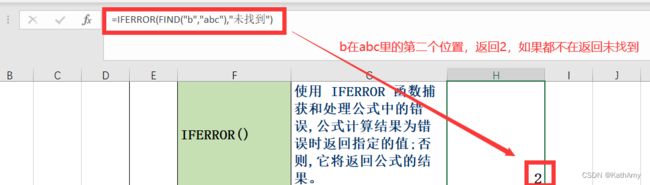
9. SWITCH
=SWITCH(条件,结果1,结果输出值1,结果2,结果输出值2,结果3,结果输出值3,…,终极结果)
计算运算表达式,得到的结果是谁,就输出结果对应的输出值(结果是确定的值,不能是模糊区间条件)

3. 查找与引用函数
1. SORT
=SORT(排序序列,排序依据对应的列号,排序方式)
1)排序序列 —— 需要排序的对象
2)排序依据对应的列号 —— 排序时比较大小的对象,是排序序列的位置(第几列),不赋值默认是第一列
3)排序方式 —— 1表示升序(默认),-1表示降序

2. SORTBY
=SORTBY(排序序列,排序依据对应的地址范围,排序方式)
1)排序序列 —— 需要排序的对象
2)排序依据对应的地址范围 —— 排序时比较大小的对象,是排序序列的列的范围,不赋值默认是第一列范围
3)排序方式 —— 1表示升序(默认),-1表示降序
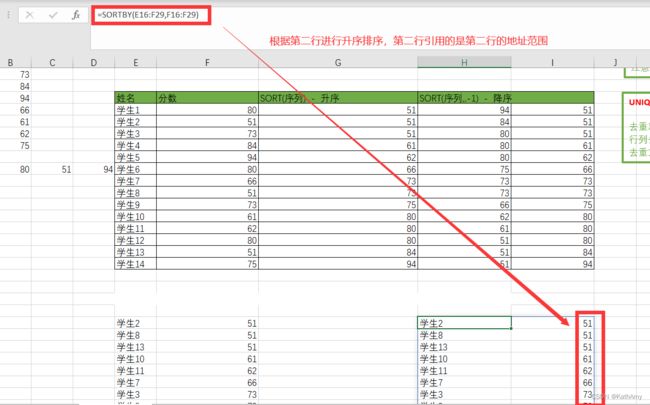
=SORTBY(排序序列,第一排标准,排序方式,第二排标准,排序方式,…)
3. UNIQUE
=UNIQUE(去重对象,行列去重方式,去重方式)
1)去重对象 —— 提供提供需要去重的一列或者一行数据
2)行列去重方式 —— 去重对象是一列数据按行去重(FALSE-默认)、去重对象是一行数据按列去重(TRUE)
3)去重方式 —— FALSE(默认),返回原数据去掉重复数据后的结果;TRUE,直接返回原数据中没有重复项的数据


4. LOOKUP
=LOOKUP(查找对象,查找对象所在的列,查找结果所在的列)

注意:使用LOOKUP做查询的时候,必须保证查询数据所在的列中,查找对象前面的数据必须是有序的(升序或降序)
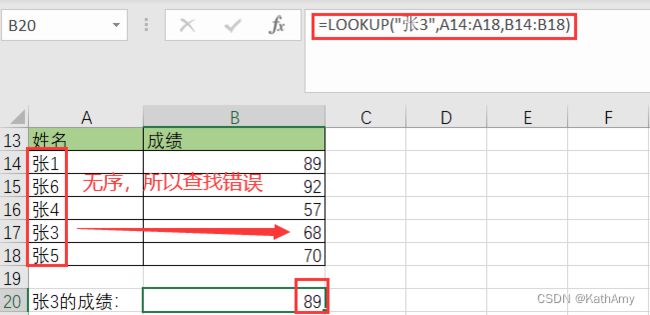
5. VLOOKUP
=VLOOKUP(查找对象,同时包含查找对象和结果的序列,结果在前面给的序列中所在的列号,查找方式)
查找方式:
TRUE —— 近似匹配,在查找对象所在的列本身有序的时候使用
FALSE —— 精确匹配,在查找对象所在的列本身无序的时候使用
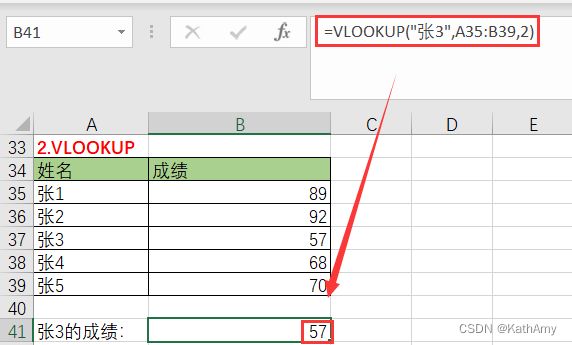

注意:如果查找结果所在列在查找对象所在列的前面,VLOOKUP无法查找

6. XLOOKUP
=XLOOKUP(查找对象,查找数据所在列,查找结果所在列)
=XLOOKUP(查找对象,查找数据所在列,查找结果所在列)
注意:XLOOKUP既可以按行查找也可以按列查找

注1:查找数据所在列无序也可以找到

注2:查找数据所在列和查找结果所在列顺序无序也可以查找




























